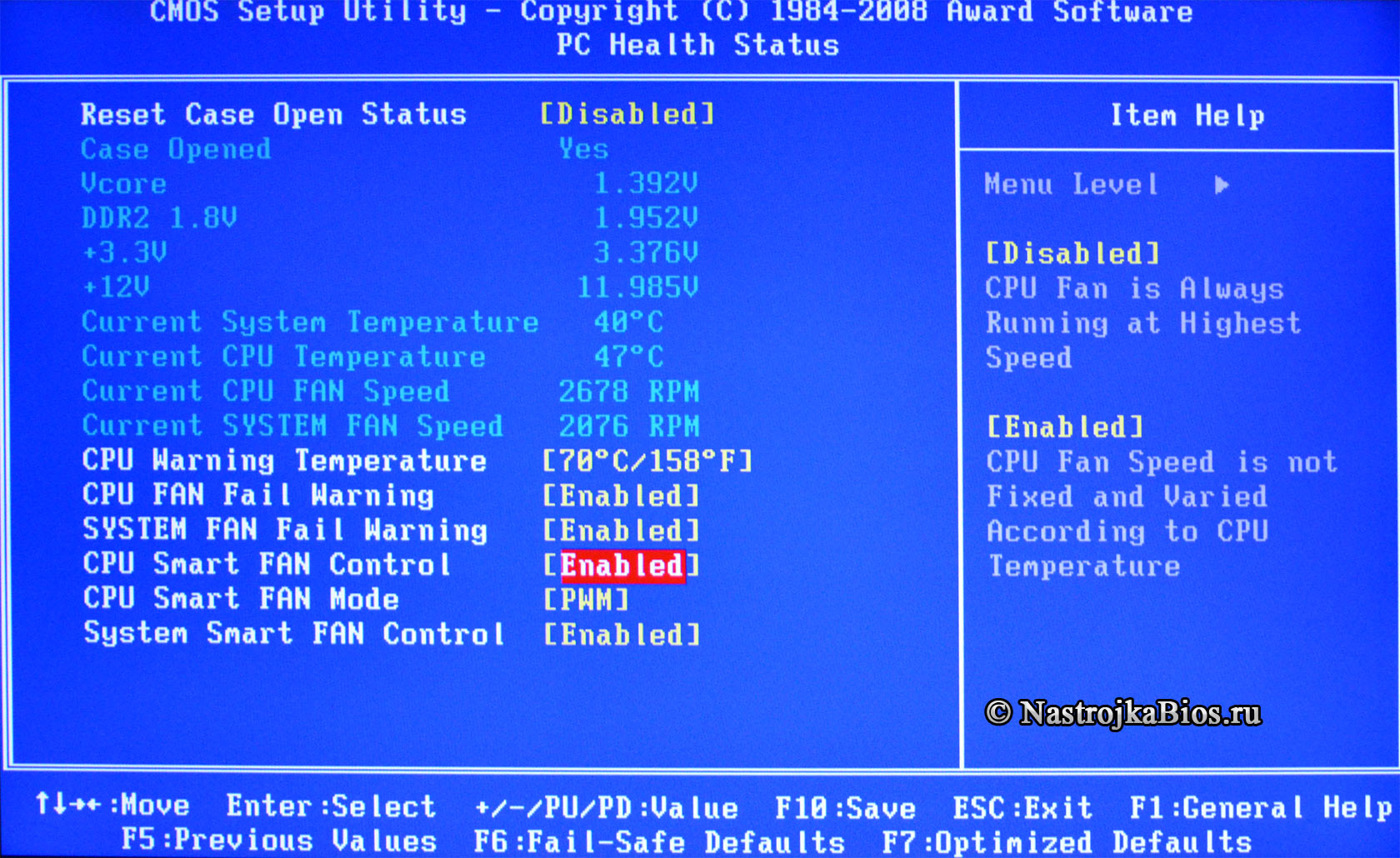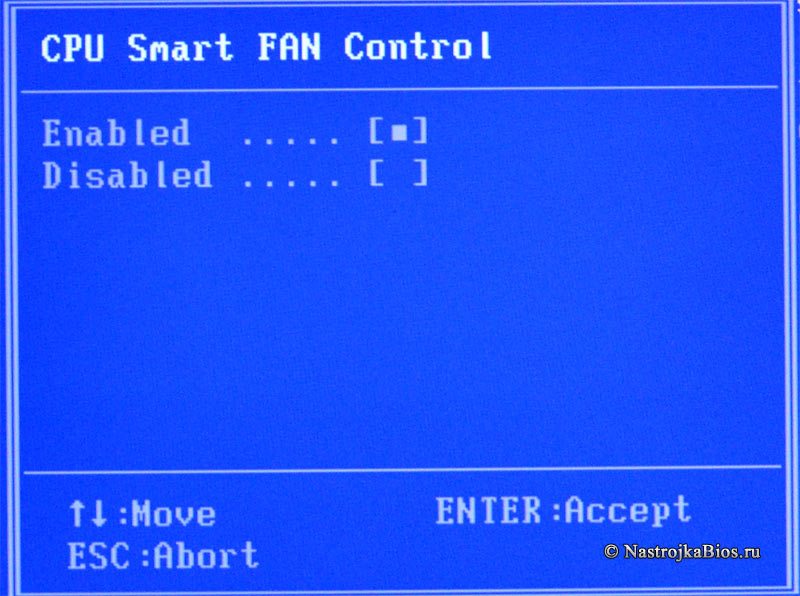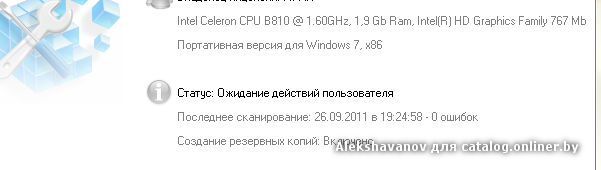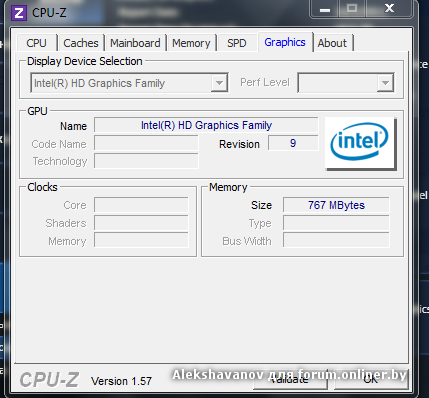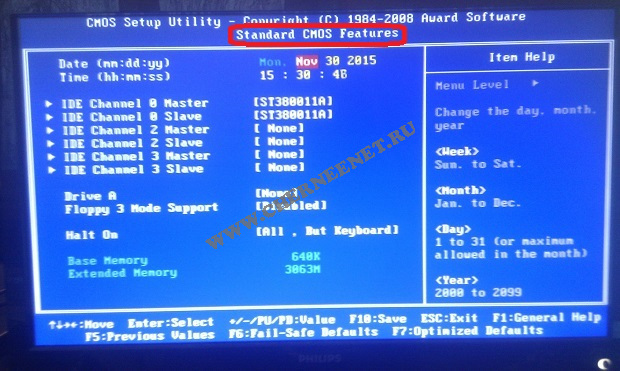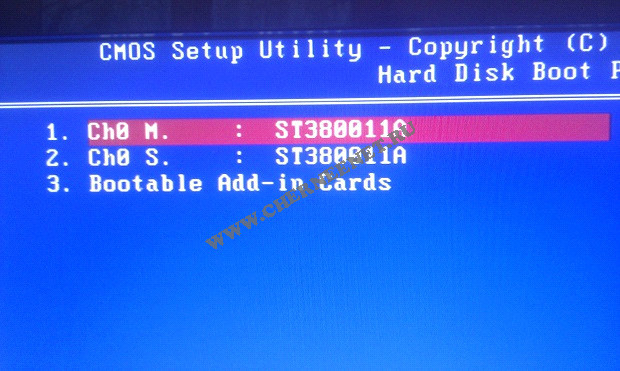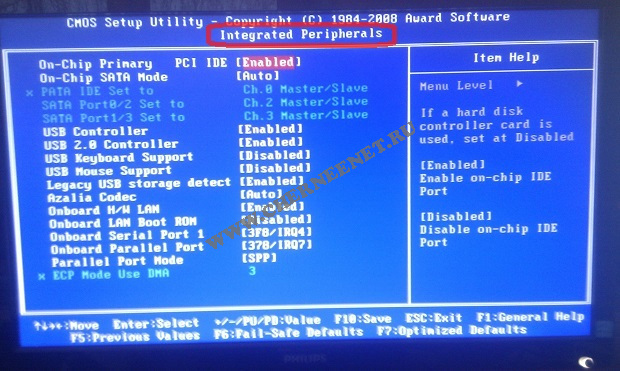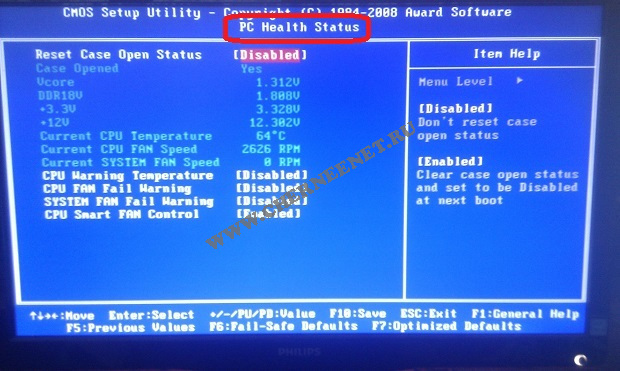Fan always on в биосе что это такое hp
Что такое Fan always on в BIOS?
Особ внимательные пользователи, изучающие настройки BIOS своего ноутбука могли встретить такую опцию, как Fan always on. По умолчанию она почти всегда включена, то есть находится в состоянии Enabled.
Далеко не все знают за что отвечает данная опция и в какое лучше положение ее выставлять. Об этом мы и поговорим в данной статье.
За что отвечает Fan always on?
Первым делом обратимся за переводом Fan always on на русский язык. Он звучит как “вентилятор всегда включен”.
Получается, что данная опция отвечает за постоянную работу вентилятора охлаждения. При включенном Fan always on вентилятор вращается всегда, регулируя свои обороты в зависимости от температуры.
Стоит ли выключать Fan always on?
Если вы любите играть в игры или нагружаете свой ноутбук тяжелыми приложениями, то отключать данную опцию не стоит. Это может привести в перегреву ноутбука в определенных режимах работы, а также к тому что вентилятор будет постоянно останавливаться и запускаться, что тоже плохо влияет на продолжительность его срока службы.
Лишь в случае, если вы уверены в том, что ноутбук не перегреется, а также дорожите тишиной во время работы, то тогда опцию Fan always on можно отключить, переведя ее в положение “Disabled”. В этом случае вентилятор будет отключаться, если температура находится в допустимых пределах.
Также при отключении Fan always on советуем проводить периодический мониторинг температур ноутбука.
Регулировка скорости вентилятора на ноутбуке?
Здравствуйте, вопрос сильно улучшит комфортность работы за ноутбуком.
Итак, у меня есть ноутбук HP 15-cx0026ur (Gaming pavilion), модель 2018 года, выпущена примерно в апреле 2018.
На борту прохладненький относительно процессор i5-8250U (Max TPD 25W), особенно, когда в инете сидишь или что-то делаешь типа правки кода, а это в 99% времени, изредка там запускаю виртуалки или софт тяжелый.
Видеокарту вообще дискретную выключил (в настройках nvidia автовыбор поменял на встроенную).
У меня контроллер ENE KB9022Q D на материнке.
Проблемы
1. Почти всегда у меня крутится вентилятор так тихонько и пульсирующе, как стрекотание слабое, ну особенность PWM такая, когда он рывками двигает вентилятор и при малых скоростях эта пульсация даже заметнее, чем на больших скоростях. Даже в биосе выставил Fan always on = disable, не помогло.
2. Вентилятор переключается на шумный режим при нагрузке, например при 65 градусах ускоряется и дальше нагрузки нет, процессор уже остудился до 55, а шум не умолкает пока не перезагрузишь ноутбук.
3. Изначально мне помогало в энергосбережении выкрутить максимум процессора на 55%, вентилятор почти не включался, а сейчас включается, даже не знаю, или биос обновил или драйвера автоматически обновлял.
6. Часто вентилятор дует сильно, но выдувает достаточно холодный воздух, даже нижнюю крышку вскрывал и пальцем щупал, всё прохладное.
3. Как вообще происходит управление вентиляторами при условии, что в биосе есть термотаблицы, сама операционная система рулит охлаждением через план электропитания, да еще и фирменные утилиты к ноутам типа моей CoolSense рулят скоростями.
4. Как операционная система перехватывает контроль над охлаждением у биоса? Можно ли как то твикнуть acpi или thermal framework, чтобы угомонить вентиляторы? И если я сам править буду регистры EC, то как выключить влияние ОС на это?
5. Есть ли хорошие инструкции, описывающие как правильно термотаблицы править через hex редактор?
Про смартфон — цены, обзоры и реальные отзывы покупателей
На сайте Pro-Smartfon найдёте отзывы и обзоры топовых смартфонов 2017 года. Всё о плюсах и минусах мобильных телефонов. Свежие фотографии, цены и реальные отзывы покупателей о лучших смартфонах
Fan always on в биосе что это
Fan always on в биосе
Автор Леонидович задал вопрос в разделе Железо
для чего предназначен пункт «Fan always on» в биосе ноутбука HP Pavilion? если его отключить что будет? и получил лучший ответ
Ответ от Kugelblitz[гуру]
вентиляторы всегда включены
хухол мене радует как всегда ) «Вентилятор всегда»
Евгений Жуков
(125521)
Пальцем легко крутится? Может
подробнее.
Опция CPU Smart Fan Control позволяет задействовать функцию автоматического регулирования скорости вращения вентилятора компьютера в зависимости от температуры процессора (с повышением тепловыделения процессора скорость вращения вентилятора кулера возрастает и наоборот). Опция актуальна для материнских плат Gigabyte и ECS.
Опция также может иметь другие названия:
Программа Setup BIOS фирмы AWARD Software International Inc на системных платах GIGABYTE TECHNOLOGY
Название данной опции у данного производителя в данной версии BIOS:
CPU Smart FAN Control значение по умолчанию [Enabled]
| Обозначение опции BIOS | Описание опции в БИОСе | Переведенное значение опции БИОС |
|---|---|---|
| [Enabled] | CPU Fan speed is not Fixed and varied According to CPU Temperature | [Включено] Скорость вентилятора процессора не является фиксированной и изменяться в соответствии с температуры процессора |
| [Disabled] | CPU Fan is Always Running at Highest Speed | [Отключено] Вентилятор процессора всегда работает на самой высокой скорости |
Программа BIOS InsydeH20 Setup Utility компании Insyde Software на на системных платах Hewlett-Packard Company (HP)
Данная опция позволяет отключить постоянную работу кулера — вентилятора ноутбука при включении системы, и перейти в режим обдува в зависимости от нагрузи — нагрева соответственно.
Название данной опции — парметра у данного производителя в данной версии BIOS:
Fan Always On значение по умолчанию [Enabled]
Данная опция находится на вкладке: «System Configuration»
| Обозначение опции BIOS | Описание опции в БИОСе | Переведенное значение опции БИОС |
|---|---|---|
| Fan Always On |
Set the Fan Always On
Установить режим работы кулера — вентилятора — «всегда включен».
Данный режим Включен
Навигация и настройка значений БИОС InsydeH20 Setup Utility фирмы Insyde Software осуществляется стандартно, с помощью следующих клавиш:
Особ внимательные пользователи, изучающие настройки BIOS своего ноутбука могли встретить такую опцию, как Fan always on. По умолчанию она почти всегда включена, то есть находится в состоянии Enabled.
Далеко не все знают за что отвечает данная опция и в какое лучше положение ее выставлять. Об этом мы и поговорим в данной статье.
За что отвечает Fan always on?
Первым делом обратимся за переводом Fan always on на русский язык. Он звучит как «вентилятор всегда включен».
Получается, что данная опция отвечает за постоянную работу вентилятора охлаждения. При включенном Fan always on вентилятор вращается всегда, регулируя свои обороты в зависимости от температуры.
Стоит ли выключать Fan always on?
Если вы любите играть в игры или нагружаете свой ноутбук тяжелыми приложениями, то отключать данную опцию не стоит. Это может привести в перегреву ноутбука в определенных режимах работы, а также к тому что вентилятор будет постоянно останавливаться и запускаться, что тоже плохо влияет на продолжительность его срока службы.
Лишь в случае, если вы уверены в том, что ноутбук не перегреется, а также дорожите тишиной во время работы, то тогда опцию Fan always on можно отключить, переведя ее в положение «Disabled». В этом случае вентилятор будет отключаться, если температура находится в допустимых пределах.
Также при отключении Fan always on советуем проводить периодический мониторинг температур ноутбука.
HP ProBook 4530s
20 лет на сайте
пользователь #1550
есть ли в комплектации диск с дровами?
12 лет на сайте
пользователь #163769
есть ли в комплектации диск с дровами?
12 лет на сайте
пользователь #157385
Расскажите про матрицу, пожалуйста! На IXBT читал, что не очень.
10 лет на сайте
пользователь #375434
12 лет на сайте
пользователь #157385
Ну, вообще разрешение у экрана стандартное 1366 x 768, Это не Яблоко, но если сравнить с другими девайсами которые были у меня, то этот экран, довольно таки не плох. И угол обзора нормальный. У меня сейчас эта модель такой комплектации http://catalog.onliner.by/hp/pro4530sxx964ea HP ProBook 4530s (XX964EA)
Тоже смотрю на такую комплектацию( подкупает цена).
Как процессора, хватает? Планирую использовать вместо домашнего ПК. Интернет, фильмы, музыка, мелкие игры, торренты, иногда конвертация видео по мелочи.
Как шум и нагрев?
ХР на него можно поставить?
Как общие впечатления?
Выбираю между ним и http://catalog.onliner.by/lenovo/sl510nslaart/
10 лет на сайте
пользователь #375434
Друзья после просмотра обзора оставляйте комментарии пожалуйста. Была ли полезна вам эта информация или нет. И напишите чего не хватает в обзоре. Буду исправлять.
12 лет на сайте
пользователь #157385
Alekshavanov,
Еще вопросик. прочитал на IXBT, что в некоторых модификациях один из usb 3.0. У вас как с этим? И еще, за сколько брали и где, если не секрет (можете в личку кинуть)?
10 лет на сайте
пользователь #375434
10 лет на сайте
пользователь #425988
Ну вроде минусов больше не вижу если только еще 1 т.к покупал в польше нету кирилицы на клаве но это мелочи.
10 лет на сайте
пользователь #375434
Вот сделал не большое описание Ноутбука HP ProBook 4530s (XX964EA)
Обзор HP ProBook 4530s (XX964EA)
Друзья после просмотра обзора оставляйте комментарии пожалуйста. Была ли полезна вам эта информация или нет. И напишите чего не хватает в обзоре. Буду исправлять.
15 лет на сайте
пользователь #56586
Может немного не по адресу, но всё же. Вообщем у меня ноут 4730s. Винда семерка домашняя расширенная. Но диска для воостановления нет. На венике создан отдельные том для воостановления винды. Так вообщем в чем вопрос, если вдруг понадобится форматнуть полностью диск С, то как потом восстановить винду? Прогой записал диск для восстановления, но он идет как загрузочный и не видит тот отдельный том с виндой. Или просто ставить любую семерку домашнюю расширенную и активировать ключем?
10 лет на сайте
пользователь #375434
Может немного не по адресу, но всё же. Вообщем у меня ноут 4730s. Винда семерка домашняя расширенная. Но диска для воостановления нет. На венике создан отдельные том для воостановления винды. Так вообщем в чем вопрос, если вдруг понадобится форматнуть полностью диск С, то как потом восстановить винду? Прогой записал диск для восстановления, но он идет как загрузочный и не видит тот отдельный том с виндой. Или просто ставить любую семерку домашнюю расширенную и активировать ключем?
15 лет на сайте
пользователь #56586
Alekshavanov, идею понял, спасибо) а что входит в образ? только винда или ещё и пак прог установленных?
10 лет на сайте
пользователь #375434
Все проги установленые будут восстановлены
12 лет на сайте
пользователь #187969
HP ProBook 4530s (XX964EA) подскажите какие примерно игры потянет
10 лет на сайте
пользователь #375434
HP ProBook 4530s (XX964EA) подскажите какие примерно игры потянет
Вот смотри тут процессор который стоит в этой моделе Процессор Intel Celeron B810
А вот встроенная карта которая стоит с этим процессором там есть обзор по играм вот ссылка:
Мобильная видеокарта Intel HD Graphics 2000
А вот скриншот из проги CPU-Z об этой видеокарте, как я понял может использовать до (767Мб) из общей памяти
10 лет на сайте
пользователь #469095
Думаю купить себе такой ноут, но у меня вопрос: USB порты только по бокам с снизу подключить флешку и др., при работе с мышкой не мешают ли они? такое чувство, что такое расположение USB портов не очень удобно в использовании. Владельцы сего счастья, как вам показалось на практике?
12 лет на сайте
пользователь #151754
Была возможность немного ознакомиться с ноутом.марку точно не помню, но там был i3-2310 и видюха 6470.Корпус будет приятнее чем у 4525,тачпад более удобный.В том ноуте было 2 видеокарты,поэтому ХР там никак не будет работать.Вот только я не понял(времени мало было) как туда драйвера на Радеона ставить:ни один из Каталистов становится не хотел.Хотя может это была Винда кривая.
107
# 17 октября 2011 22:28
Может немного не по адресу, но всё же. Вообщем у меня ноут 4730s. Винда семерка домашняя расширенная. Но диска для воостановления нет. На венике создан отдельные том для воостановления винды. Так вообщем в чем вопрос, если вдруг понадобится форматнуть полностью диск С, то как потом восстановить винду? Прогой записал диск для восстановления, но он идет как загрузочный и не видит тот отдельный том с виндой. Или просто ставить любую семерку домашнюю расширенную и активировать ключем?
Интересно как Вы собираетесь форматнуть диск С?Неужели Винда сама себя сможет «отфарматировать»??
Видел на новых ноутах НР жесткий диск разбит ИМХО коряво.Сделаны разделы для восстановления и еще под какой то софт.А весь остальной объем занят под диск С.Наверно тут подразумевается что если Винда и слетит по какой либо причине,то есть сектор восстановления.Если полностью переустанавливать Винду,то лучше конечно переразбить жесткий диск.Сделать диск С(обычно 40 Гб хватает) и диск D,можно разбить и на большее количество разделов.Все зависит от Ваших предпочтений и общего объема жесткого диска.
Вот смотри тут процессор который стоит в этой моделе Процессор Intel Celeron B810
А вот встроенная карта которая стоит с этим процессором там есть обзор по играм вот ссылка:
Мобильная видеокарта Intel HD Graphics 2000
А вот скриншот из проги CPU-Z об этой видеокарте, как я понял может использовать до (767Мб) из общей памяти
Fan always on в БИОСе что это?
BIOS HP Pavilion – как зайти на ноутбуке и обновить
В данной статье я хочу рассказать о том, как зайти в BIOS HP ноутбуков. Не всех, но большинства. Так как у меня ноутбук именно этой фирмы, то писать я начну с него. Потом постараюсь описать другие модели с командами BIOS. Возможно, поговорим об обновлении БИОС, но процедура апдейта довольно опасна и стоит проводить с осторожностью.
Как зайти в БИОС на ноутбуке HP Povillion
Если у вас модель HP Pavilion, то зайти в BIOS можно следующим образом:
Если у вас другая модель, то вход в BIOS может осуществляться немного другими кнопками, хотя такое бывает крайне редко – F1, F11, F6, F2, F8, Del. Попробуйте их, если способ выше не помог.
С помощью клавиши F10 можно зайти на моделях HP Pavilion G6-2283ER, HP 250 G4 и многих других. Также вы можете прочитать статью о входе в BIOS на многих других моделях системных плат и ноутбуков.
Параметры BIOS HP
В окошке настроек БИОСа в первую очередь видим основное меню. Раздел называется Main.
Main (Меню)
В данном разделе можно видеть следующие параметры:
Также в разделе могут быть сведения о языке, установленном дисководе и жёстком диске. В этих подразделах устройств могут быть сведения о емкости, типе, секторов, цилиндрах, и многое другое.
Еще раз повторюсь, что в этой статье я в основном описываю параметры ноутбука HP Pavilion 15, в котором могут отсутствовать многие опции. Просто есть мнение, что многие настройки вырезаны.
Security (Защита)
Здесь находится всего два параметра, отвечающих за очистку или установку пароля администратора и пароля при включении и входе в BIOS.
System Configuration (Конфигурация системы)
В данном разделе находятся основные параметры, где мы выставляем приоритет загрузки, поддержку виртуализации, кард-ридера и других параметров.
Boot Option
Exit (Выход)
Раздел содержит опции выхода. В большинстве случаев они не отличаются на
Как обновить BIOS HP и установить драйвера на ноутбук
Для этого достаточно зайти на официальный сайт фирмы HP и ввести название вашего ноутбука, а если не знаете, то серийный номер BIOS (Serial Number) – https://support.hp.com/ru-ru/drivers.
Откроется страница с разделами на скачивания драйверов, например, на аудио, графику, мышь, клавиатуру, чипсет, и другое.
Обновление BIOS HP
Заходим в BIOS. В начале статьи мы поняли, как это делается. Теперь находим на вкладке Main сведения о коде системной платы (System Board ID).
Записав код, можно выходить из BIOS.
На экране в момент обновления можно видеть процесс, который прерывать не следует. Убедитесь, что ноутбук подключён к сети. Если обновление произошло с ошибкой, инструмент тут же запустит процесс восстановления, поэтому волноваться не о чем.
Обновление БИОС HP из Windows
Я сделал немного по-другому. Я запустил утилиту и сразу выбрал опцию Update BIOS. Вентилятор в этот момент начал работать на максимум, поэтому было немного тревожно. Дальше появилось предупреждающее окно, где сказано, что ноутбук следует подключить к сети, не выключатьне переводить в сон.
После апдейта, ноутбук перезагружается и начинается обновление BIOS.
В данной статье мы затронули две темы – разбор входа в настройки BIOS HP и расшифровка параметров, а также обновление BIOS.
Как настроить скорость вращения кулеров (вентиляторов)
Вопрос от пользователя
Поиграв минут 40-50 в одну компьютерную игру (прим.: название вырезано) — температура процессора вырастает до 70-85 градусов (Цельсия). Поменял термопасту, почистил от пыли — результат такой же.
Ниже рассмотрю, как можно отрегулировать их скорость вращения, и на что обратить внимание.
Увеличение/уменьшение скорости вращения кулеров
Основы, важное примечание
Вообще, на современном компьютере (ноутбуке) скорость вращения кулеров устанавливает материнская плата, на основе данных от датчиков температуры (т.е. чем она выше — тем быстрее начинают вращаться кулеры ☝) и данных по загрузке.
Параметры, от которых отталкивается мат. плата, обычно, можно задать в BIOS.
☝ В чем измеряется скорость вращения кулера
Что касается, кулера, то оптимальная скорость вращения, обычно, составляет порядка 1000-3000 rpm. Но это очень усредненное значение, и сказать точное, какое нужно выставить — нельзя. Этот параметр сильно зависит от типа вашего кулера, для чего он используется, от температуры помещения, от типа радиатора и пр. моментов.
Способы, как регулировать скорость вращения:
Способ 1: регулировка с помощью SpeedFan (универсальный вариант)
SpeedFan
Кроме этого, можно динамически изменять скорость вращения вентиляторов ПК, в зависимости от температуры компонентов.
Все изменяемые значения, статистику работы и пр., программа сохраняет в отдельный log-файл. На основе них, можно посмотреть графики изменения температур, и скоростей вращения вентиляторов.
Выбор русского языка в SpeedFan
Главное окно и внешний вид программы SpeedFan
Главное окно программы SpeedFan
Важно!
Список некоторых показателей в SpeedFan не всегда будет совпадать с тем кулером, которым он подписан. Дело все в том, что некоторые сборщики компьютеров подключают (по тем или иным соображениям), например, кулер для процессора не в гнездо CPU Fan.
Настройка скорости вращения вентиляторов в SpeedFan
Вариант 1
Вариант 2
Если вы хотите, чтобы был задействован «умный» режим работы (т.е. чтобы программа динамически меняла скорость вращения, в зависимости от температуры процессора ), то необходимо сделать следующее (см. скриншот ниже):
Режим автоскорости вентиляторов
👉 Дополнение!
Желательно также зайти во вкладку «Температуры» и найти датчик температуры процессора.
В его настройках задайте желаемую температуру, которую будет поддерживать программа, и температуру тревоги. Если процессор нагреется до этой тревожной температуры — то SpeedFan начнет раскручивать кулер на полную мощность (до 100%)!
Способ 2: с помощью утилиты MSI Afterburner (регулировка кулера видеокарты)
MSI Afterburner
Вообще, эта утилита предназначена для разгона видеокарт (однако, в своем арсенале имеет опции для записи видео, тонкой подстройки кулера, функцию вывода FPS на экран и др.).
MSI Afterburner — открываем настройки программы
Запускать вместе с Windows
3) После, перейти во вкладку «Кулер» и переставить контрольные точки на графике согласно вашим требованиям. См. на скрин ниже : первая контрольная точка показывает нам, что при температуре в 40°C — кулер будет работать всего на 30% своей мощности.
Передвигаем контрольные точки под нужный режим
Собственно, вам нужно-то всего передвинуть 3-4 точки, и дело «решено»! 👌
Способ 3: утилиты от производителя (обычно, для игровых устройств)
FAN SPEED — скорость вращения кулеров (Dragon Center)
Чаще всего параметр «Fan Speed» для ручной настройки нужно перевести в режим «Advanced» (расширенный).
Fan Speed — переводим в режим Advanced (т.е. расширенные настройки)
А после отрегулировать кулер так, как это нужно вам. Например, если наступило лето (за окном стало жарко) и вы загрузили новый игровой хит — стоит прибавить мощности ☝.
Ручная регулировка кулера видеокарты (GPU) и ЦП (CPU)
Разумеется, у разных производителей могут быть свои решения. Dragon Center — это только пример.
Способ 4: настройка вращения кулера в BIOS
Не всегда утилиты SpeedFan, MSI Afterburner (и другие) корректно работают (особенно на ноутбуках).
Дело в том, что в BIOS есть специальные функции, отвечающие за автоматическую регулировку скорости вращения кулеров. Называться в каждой версии BIOS они могут по-разному, например, Q-Fan, Fan Monitor, Fan Optomize, CPU Fan Contol и пр.
И сразу отмечу, что далеко не всегда они работают хорошо, по крайне мере SpeedFan позволяет очень точно и тонко отрегулировать работу кулеров, так чтобы они и задачу выполняли, и пользователю не мешали. 👌
👉 В помощь! Г орячие клавиши для входа в меню BIOS, Boot Menu, восстановления из скрытого раздела.
Настройка вращения кулеров в BIOS
Правда, в некоторых (например, у линейки HP Pavilion) кулер можно отключить (опция «Fan Always On» — кулер отключается, когда вы не нагружаете устройство 👇).
Fan Always On — кулер всегда включен
На этом сегодня всё, всем удачи и оптимальной работы вентиляторов.
Как исправить ошибку CPU Fan Error при загрузке компьютера
Чёрный экран с непонятной надписью вместо привычного окна Windows пугает, но проблема решается довольно просто.
Что означает ошибка CPU Fan Error
По сути, можно нажать клавишу F1 для загрузки системы и работать в обычном режиме. Но делать это стоит лишь в том случае, если уверены, что с охлаждением всё в порядке и нет риска перегрева процессора.
Из‑за чего возникает ошибка CPU Fan Error
Перед запуском и во время работы компьютера BIOS контролирует напряжение и другие параметры оборудования, включая обороты вентиляторов. Работоспособность последних определяется по их частоте вращения.
Ошибка CPU Fan Error! появляется в тех случаях, когда система фиксирует низкие обороты вентилятора или их полное отсутствие. Без активного охлаждения процессор быстро перегреется, поэтому пользователя предупреждают об этом.
Как исправить ошибку CPU Fan Error
1. Убедитесь, что вентилятор вращается
Загляните внутрь системного блока, а лучше аккуратно снимите боковую крышку с левой стороны и проверьте вращение вентилятора процессора.
Если кулер не крутится, то ему, вероятно, что‑то мешает. Чаще всего вращение лопастей блокируют свисающие от блока питания провода или большое скопление пыли.
Решение простое и понятное: кабели подвязать с помощью пластиковых стяжек, а пыль — удалить сжатым воздухом и кисточкой. При сильных загрязнениях вентилятор, возможно, придётся снять, отвернув винты или отщёлкнув фиксаторы. Делать всё это нужно, разумеется, когда компьютер выключен.
2. Проверьте правильность подключения
Если вентилятор чист и легко крутится от руки, но при этом во время работы ПК не вращается — скорее всего, он неправильно подсоединён к разъёму на материнской плате.
На коннекторе есть специальный ключ, не дающий вставить его в предусмотренное место неправильно. И всё же по незнанию или невнимательности это можно сделать. Особенно если подключать вентилятор с тремя проводами.
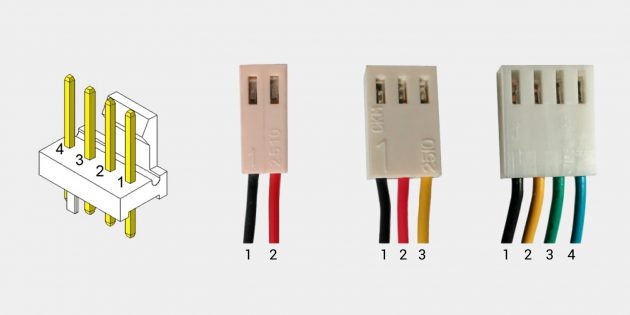
В обоих случаях нужно лишь вставить штекер в правильный разъём и так, чтобы пазы на коннекторах совпали. При следующем включении всё заработает как надо.
3. Увеличьте обороты вентилятора
В настройках BIOS можно изменять скорость вращения кулера. И ошибка CPU Fan Error! часто появляется, если установлены слишком низкие обороты. Система попросту считает, что вентилятор не вращается.
Если вы изменяли эти настройки, нужно отключить функцию управления оборотами Smart Q‑FAN и нажать F10 для сохранения. Еще можно подобрать частоту вращения, при которой ошибка не будет появляться. Для этого надо постепенно повышать обороты, сохранять параметры и перезагружаться для проверки.
4. Замените вентилятор
В очень редких случаях отсутствие вращения может быть вызвано поломкой самого кулера. Проверить его работоспособность можно, подав на разъём напряжение от 5 до 12 вольт. Удобнее всего использовать батарейку «Крона» или четыре последовательно соединённых элемента AA.
Для этого «минус» батарейки соединяют с контактом разъёма под номером 1 (чёрный провод), а «плюс» — с выводом номер 2 (красный или жёлтый провод). Если вентилятор не включится, придётся заменить его новым.
5. Отключите слежение за оборотами
Если кулер подсоединён к другому разъёму на материнской плате или вы намеренно снизили его обороты, чтобы добиться бесшумной работы, — можно отключить функцию контроля вращения и, соответственно, избавиться от надоедливой ошибки. Делать это стоит лишь в том случае, если вы понимаете риск перегрева или отдельно контролируете температуру с помощью дополнительного ПО вроде SpeedFan.
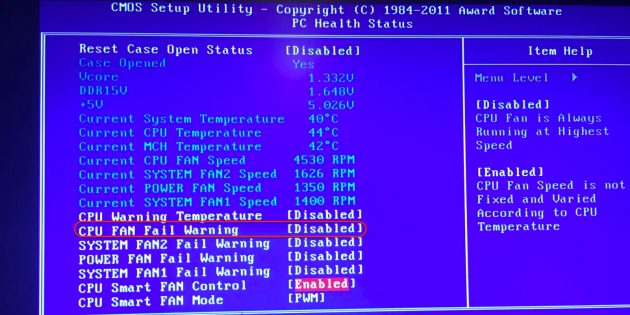
Для этого найдите в BIOS опцию CPU FAN Fail Warning и отключите её, установив значение Disabled или Ignored, а затем сохраните настройки и перезагрузите компьютер. В некоторых платах она может называться CPU FAN Speed или немного иначе, но примерно так же по смыслу.
Как снизить обороты вентилятора или про функцию Q-Fan Control
Относительно часто вижу в аудиториях и дома у людей ужасно жужжащие от вентиляторов охлаждения
стационарные рабочие станции (PC).
Оказалось что чаще всего в BIOS-е вообще не выставлен параметр Q-Fan Control.
;—)). Тоесть он там у них Disabled 😉
Давайте рассмотрим и другие причины возникновения шума.
Что еще может быть.
1) Повышение оборотов вентилятора, вследствие и шума от его работы, может быть перегрев компонентов системы, особенно это касается ноутбуков. Тогда вам обязательно нужно измерить тепмературу ноутбука или компьютера и почистить ноутбук или компьютер.
3) Новый фирменный кулер выбран с большим, чем необходимо, числом оборотов.
Выход из данной ситуации простой — уменьшить обороты кулера.
Итак, мы с вами выяснили, что уменьшив количество оборотов кулера, снизим шум, который он производит.
Конечно продуктивность немного упадёт, но, допустим, что в некоторых «узлах» компьютера это не даст существенного ухудшения охлаждения. Так, вентиляторы, которые устанавливаются в корпуса и блоки питания, являются высокобортными, и не всегда соотношение шум/производительность находиться на оптимальном уровне.
Есть несколько способов, при помощи которых можно уменьшить шум, а охлаждение останется на приемлемом уровне.
Так сказать, найти «Золотую середину» в соотношении шум/производительность.
Начнём с самых простых и дешёвых способов:
Способ №1. Включение в БИОСе функции, которая регулирует обрототы вентилятора автоматически.
По принципу, чем больше нагрузка на компьютер, тем быстрее вращаются вентиляторы.
Эта функция по-умолчанию включена во всех ноутбуках (для продления работы от батареи) и если вентилятор автоматически не уменьшает обороты в простое, то это серъёзный сигнал о перегреве ноутбука.
Так же, такая фунция поддерживается некоторыми материнскими платами: ASUS (Q-Fan control), Abit (Smart fan control) и др.
Рассмотрим на примере материнской платы ASUS функцию Q-Fan Control, с преднастройками Silent/Optimal/Perfomans.
Где включить Q-Fan в ASUS EFI BIOS, смотрим в Настройка Asus EFI BIOS.
1) Заходим в БИОС (Сразу перед началом загрузки многократно нажаем кнопку [DELETE])
2) Из раздела Main переходим в раздел Power
3) Выбираем строку Hardware Monitor
4) Изменяем значение строк CPU Q-Fan Control и Chassis Q-Fan Control на Enabled
5) В результате появятся строки CPU и Chassis Fan Profile.
В этих строках можно выбрать три режима работы:
— Perfomans — это производительный режим,
— Silent — это самый тихий режим,
— Optimal — это промежуточный режим между производительным и тихим.
6) Затем сохраняем настройки через [F10]
Важно! Автоматическая регулировка вентиляторов будет производиться только на разъёмах CHA_FAN и CPU_FAN.
А PWR_FAN не регулируется системой Q-Fan Control.
Похожие системы регулировки присутствуют также на других материнских платах от других производителей.
Если ваша плата не поддерживает такую функцию, то рекомендую обратить внимание на другие способы.
Способ №2. Уменьшение оборотов кулера методом переключения.
Для того, чтоб уменьшить обороты вентилятора, можно переключить вентилятор на меньшее напряжение.
Номинальным для вентилятора является напряжение 12 Вольт. И вся спецификация (число оборотов, уровень шума, потребляемый ток и т.д.) указывается для номинального напряжения.
Мы же можем переключить наш вентилятор на три других номинала напряжения: +12 Вольт, +7 Вольт, +5 Вольт.
Делается это при помощи обычного Molex-разъёма, который присутствуют в достаточном количестве во всех современных блоках питания.
Для того, чтобы переключить корпусный вентилятор нужно:
1) Выключить компьютер, открыть крышку и отсоединить нужный вентилятор от гнезда к которому он подключен.
2) Освободить нужные ножки, при помощи иголки или шила, от коннектора вентилятора 3-pin.
3) Провода вентилятора блока питания просто откусить при самой плате (обычно два провода красный — это «плюс», а чёрный — «минус»), вывести наружу блока питания, и подключить также к свободному молекс-разъёму.
4) И подключить его к Molex-разъёму на нужное вам напряжение:
Примерно такие величины оборотов будут при номинальных значениях напряжения у вентилятора с 2000 об/мин и 3500 об/мин:
Способ №3. Регулировка оборотов вентилятора при помощи реобаса.
Первая схема аналогична регулятору FanMate от Zalman, который используется на процессорных кулерах:
Диапазон регулировки от +5 Вольт до +12 Вольт. Но немного греется микросхема.
Вторая схема немного сложнее, но у неё шире диапазон регулировок: от +1.5 В до +11.8 В. А также есть возможность выставить пороговое нижнее напряжение, так как стартовым для вентилятора является напряжение +3.5 В.
Преимущества данного способа — дешевизна и доступность, лишь немного нужно постараться.
Вот как выглядит внешне у меня:
Способ №4. Купить готовый РЕОБАС известных фирм в отсек 5,25″.
Такие реобасы производят ZALMAN, SKYTHE, AeroCOOL, Akasa и др.
Преимущества — очень красиво и без стараний. Недостаток — дорого!
CPU Smart FAN Mode
Другие идентичные по назначению опции: CPU Q-Fan Mode, CPU FAN PIN Select, Smart FAN Control Mode.
Опция CPU Smart Fan Mode предназначена для изменения режима работы вентилятора (кулера) центрального процессора (ЦП) компьютера. Опция может принимать, как правило, всего два значения – Voltage (Напряжение) и PWM (Широтно-Импульсная модуляция или ШИМ).
Принцип работы
Поскольку ЦП в процессе работы выделяет огромное количество тепла, то его эффективное охлаждение – это чрезвычайно важная задача, которая помогает повысить производительность всего компьютера и продлить срок службы процессора.
В последнее время практически все процессоры оснащаются так называемыми «умными» кулерами, т.е. кулерами, способными менять свою скорость вращения, и, как следствие, интенсивность охлаждения процессора, в зависимости от его загрузки. Это усовершенствование позволяет сэкономить энергию, потребляемую вентилятором, продлить срок его службы, а также снизить уровень шума.
В большинстве «умных» процессорных кулеров первого поколения применялся метод регулировки оборотов вентилятора при помощи линейного изменения питающего напряжения на разъеме материнской платы, к которому подключается вентилятор. Обычно вентиляторы данного типа используют специальный 3-контакный, реже 2-контактный разъем (2-контактные разъемы лишены провода от датчика, позволяющего определять скорость вращения вентилятора).
Способ регулировки скорости вращения при помощи линейного изменения напряжения, подаваемого на кулер, имеет ряд недостатков. К ним относятся, в частности, высокий уровень напряжения, необходимого для запуска вентилятора, а также ограниченный диапазон регулирования скорости – снижение скорости в таких кулерах, как правило, возможно не более чем на 50% от максимального значения. Поэтому в современных кулерах применяется другой, более совершенный способ регулирования скорости вращения. В них питающее напряжение изменяется не напрямую, а при помощи так называемого метода широтно-импульсной модуляции. Этот метод предоставляет большие возможности для регулирования скорости вращения. В частности, при его помощи можно снижать скорость вращения до 10% от номинальной. Кроме того, кулеры с регулированием вращения при помощи ШИМ имеют большее время наработки на отказ.
Подобные кулеры обычно имеют 4-контактный разъем, конструкция которого совпадает с конструкцией разъема кулера первого поколения, за исключением наличия дополнительного контакта, обеспечивающего управление при помощи ШИМ. Соответственно, и материнские платы, поддерживающие подключение подобных вентиляторов, также имеют 4-штырьковый разъем. При этом к ним, как правило, можно подключать и вентиляторы старого поколения с 3-контактными разъемами.
Описываемая опция позволяет установить необходимый режим работы вентилятора. Вариант PWM позволяет подключить к материнской плате кулер второго поколения, чья скорость регулируется при помощи метода широтно-импульсной модуляции. Вариант Voltage позволяет подключить кулер первого поколения, регулируемый при помощи прямой установки напряжения, или заставить вентилятор PWM работать в старом режиме.
Также во многих BIOS существует и вариант Auto, позволяющей материнской плате автоматически выбрать режим управления кулером процессора.
Какое значение выбрать?
Выбор значения опции CPU Smart Fan Mode зависит от того, какой тип вентилятора вы используете – со скоростью вращения, регулируемой при помощи линейного изменения напряжения или регулируемой изменением напряжения по методу PWM. Большинство современных материнских плат поддерживает режим PWM и имеет 4-контактные разъемы (иногда на плате может быть и два разъема – 4-контактный и 3-контакный).
Если вы собираетесь установить на процессор вентилятор с 3-контактным разъемом, то тогда необходимо выбрать вариант Voltage. В данном случае вентилятор можно подключить или к 4-контактному разъему, или к отдельному 3-контактному разъему на материнской плате, если он там присутствует. Кроме того, большинство вентиляторов, поддерживающих режим PWM, могут также работать и в режиме Voltage. Если вас по какой-то причине не устраивает режим PWM, то вы можете установить режим прямой регулировки напряжения.
Основы настройки AWARD BIOS на примере CMOS Setup Utility — Copyright (C) 1984-2008 AWARD Software
Автор статьи: Шилин Алексей
1. Standard CMOS Features (Стандартные функции CMOS — память)
2. Advanced BIOS Features (Расширенные функции BIOS)
3. Integrated Peripherals (Встроенные переферийные устройства)
4. Power Management Setup (Управление питанием — настройка)
5. PnP/PCI Configurations (Конфигурация службы PNP/PCI ) так эта функция потеряла актуальность в наше время даже не буду рассматривать этот маленький раздельчик (настройка прерываний карт установленных в слоты PCI) в опциях этого раздела устанавливаем Auto.
6. PC Health Status (Состояние «здоровья» ПК)
7. Frequency/Voltage Control (Контроль напряжений и рабочих частот устройств)
8. Load Fail-Safe Defaults.( Загрузка безопасных настроек — По умолчанию)
9. Load Optimized Defaults (Загрузка оптимальных настроек — По умолчанию)
10. Set Supervisor Password (Установить Пароль Администратора)
11. Set User Password (Установить пароль Пользователя)
12. Save & Exit Setup (Сохранить и выйти из BIOS)
И так разобрались со значением разделов Главного меню — теперь рассмотрим все разделы по порядку и самые основные пункты, которые желательно знать пользователям ПК, да вообще всем кому это интересно;)
Рассмотрим подробнее раздел Standard CMOS Features
IDE Channel отображает список подключенных накопителей к IDE — контроллеру чипсета. На картинке указанно, что подключены два устройства: два жестких диска с указанием их заводских номеров и наименований накопителей. А, так же указаны нумерация каналов и опция подключения накопителей (Master — основной, Slave — ведомый). Советую устанавливать значение определение каналов — auto.
Drive A и Floppy 3 Mode Support устанавливаем параметры как на картине None и Disabled (отключение) — дисковод гибких дисков, который давно считается морально устаревшим устройством.
Halt On — выбираем возможность загрузки ОС при выявлении ошибок во время начального тестирования. Лично, я всегда ставлю как на скрине — All, Buy Keyboard, т.е. если обнаружилась ошибка, система пишет её и предлагает нажать клавишу (часто F1) для продолжения загрузки ОС, можно записав ошибку, зайти в интернет посмотреть как она устраняется — перезагрузиться и устранить;) Так же в этом пункте ещё две стоящих опции
All Errors — ваша ОС загрузиться, если не обнаружено не одной ошибки.
No Errors — при обнаружении ошибок ваша ОС всё равно загрузиться.
Extendet Memory информация об установленной в системе ОЗУ (Оперативная память).
Переходим к разделу Advanced BIOS Features
Далее ещё интереснее раздел из разряда очень важных, называется он First Boot Device (Первое загрузочное устройство), в этом пункте выставляем тип устройства с которого Вы желаете установить операционную систему на ПК или же уже загрузиться с установленной.
BIOS предлагает много вариантов настройки, я Вам опишу самые важные:
Hard Disk — загрузка установленной ОС с жесткого диска;
CD-ROM (встроенный привод) выбираем при установки ОС с загрузочного лазерного диска;
USB-FDD и USB-HDD выбираем при установки/загрузки ОС с загрузочной флешки;
USB-CDROM (внешний привод, который подключается через USB порт).
Так же путём нехитрых клавиш выбираем устройство которое подходит в Вашем случае и сохраняем изменения. Рекомендуемая настройка CD-ROM, но каждый раз при запуске компьютера система будет искать ОС на приводе, а потом только перейдет на нижний (второй) уровень который называется Second Boot Device.
Second Boot Device (Второе загрузочное устройство) аналогичная настройка как и в пункте выше. Рекомендуемая настройка Hard Disk.
Third Boot Device (Третье загрузочное устройство) можно поставить в режим Disabled (отключить).
Пункт Password Check предназначен для установки паролей (если они установлены) не только на вход в BIOS (Setup), но и на вход в ОС (Always).
HDD S.M.A.R.T Capability функция для мониторинга Вашего жесткого диска (Enabled — включена, Disabled — выключена). В некоторых случаях может предупредить Вас о скором отказе жесткого диска, тем самым сможете успеть сохранить важную информацию — не стоит полагаться;)
Limit CPUID max. to 3 функция для распознавания Вашего процессора, не советую «заморачиваться» и поставьте значение Disabled/ Отключить.
No-Execute Memory Protect — ставим Enabled/ Включить
CPU Thermal Monitor 2 (TM2) следит за перегревом Вашего процессора, очень нужная «фишка» ставим Enabled / Включить. Может Вам помочь при неполадках с системой охлаждения Вашего ПК.
Init Display First в этом разделе Вам предоставляется выбор, какой будет задействован графический процессор для вывода информации на монитор. Если у Вас есть встроенный (интегрированный) в материнскую плату видео чипсет и внешняя видео карта подключенная через слот на мат. плате AGP (устаревшая шина) или PCI — Express, то конечно в этой функции выбираем PCI, в противном случае Onboard/PEG.
On-Chip Frame Buffer Size — указывает сколько можно выделить системной памяти под нужды встроенного видео чипсета (если он есть), советую установить параметр 8mb. С этим разделом закончили, переходим к следующему.
Integrated Peripherals
On-Chip Primary PCI IDE — данная опция настраивает канал IDE (через который по всему примеру статьи подключены у меня жесткие диски), естественно Enabled. Если у Вас носители подключены через новые разъемы SATA, то Disabled.
On-Chip Sata Mode — советую поставить значение как на картинке — auto. Опция настраивает IDE/SATA контроллер чипсета.
USB Controller — эта функция отвечает за USB контроллер Вашего ПК, конечно Enabled/Включить.
USB 2.0 Controller — данная функция отвечает за скорость обмена через USB порты, конечно Enabled/Включить.
USB Keyboard Support — опция отвечает за поддержку USB — клавиатуры на уровне BIOS, выключаем.
USB Mouse Support — опция отвечает за поддержку USB — мышки на уровне BIOS, выключаем.
Legacy USB storage detect — опция отвечает за определение и поддержку устройств, подключенных к порту USB, на уровне BIOS, включаем.
Azalia Codec — устанавливаем auto, тем самым включаем встроенную в мат. плату звуковую подсистему.
Onboard H/W LAN — опция управления интегрированным сетевым устройством — Enabled.
Onboard LAN Boot ROM — опция для реализации установки через сеть ОС посредствам интегрированного сетевого контроллера, отключаем.
Onboard Serial Port 1 — опция порта COM 1, ставим auto.
Onboard Parallel Port — опция LPT порта, если порт не используется (очень вероятно) — Disabled.
Power Management Setup
ACPI Suspend Type — варианты S1 (POS) и S3 (STR), опция позволяет настроить какой из режимов энергосбережения использовать. Выбираем S3 (STR) — он экономичнее.
Soft-Off by PWR-BTTN — варианты Instant — Off и Delay 4 Sec., опция настройки кнопки питания на передней панели ПК. Первый вариант (Instant — Off) — моментальное выключение, второй вариант (Delay 4 Sec.) — необходимо кнопку POWER удерживать 4 секунды, выбирать Вам.
PME Event Wake Up — отключаем опцию.
Power On by Ring — отключаем опцию.
Resume by Alarm — режим «будильника»:) Можете установить время, когда у Вас будет включаться ПК — лучше отключить.
Power On By Mouse — включение ПК с помощью щелчка мыши, отключаем.
Power On By Keyboard — включение ПК с помощью нажатия клавиши.
PC Health Status — раздел автоматического наблюдения за охлаждением системы
Reset Case Open Status (сброс датчика вскрытия корпуса) — устанавливаем Disabled
Дальше приведена табличка, которую вы не можете редактировать, написано там следующее:
Case Opened — Yes (корпус открывали)
Current CPU Temperature 64 C — текущая температура Вашего «камня» — процессора.
Current CPU FAN Speed 2626 RPM — скорость вращения кулера, который охлаждает процессор.
Current SYSTEM FAN Speed 0 RPM — скорость вращения кулера, который охлаждает «мамку», у меня на примере стоит 0, т.к. данный вентилятор не установлен.
CPU Warning Temperature — настройка критической температуры Вашего «камня», при достижении которой он подаст сигнал. Для различных процессоров свои критические температуры, выставить в соответствии.
CPU FAN Fail Warning — опция позволяет отслеживать скорость вращения вентилятора охлаждающего процессор, ставим Enabled. Если Ваш кулер перестанет работать, перед загрузкой ОС, система сообщит об ошибке по типу «CPU FAN Error», что позволяет принять меры, во избежание похода в магазин;)
SYSTEM FAN Fail Warning — опция аналогичная, описанной мной выше, только распространяется на вентилятор который обдувает материнскую плату, так же выдаст ошибку перед загрузкой ОС. Если такой кулер не установлен, выключаем опцию — Disabled.
CPU Smart FAN Control — умная опция, позволяющая автоматически регулировать скорость вращения кулера на процессоре в зависимости от нагрузки, меньше шума в состоянии простоя ПК — Enabled.
Frequency/Voltag Control(Контроль напряжений и рабочих частот устройств)
Предлагаю и советую, не лезть в эти настройки и установить параметры так, чтобы система распознавала частоты и напряжения автоматически, так как надо для стабильной работы «железа».Смотрите скрин, настраивайте, если у Вас не так.
На, этом всё. Я написал основы настройки BIOS AWARD, в принципе при желании полагаясь на данную статью можно настроить BIOS и других производителей, отличаются они интерфейсом и названием разделов и пунктов — смысл один. Пишите комментарии, задавайте вопросы, с радостью ответим. А, так же пожелания, может сделать аналогичную статью по другим версиям BIOS’a. Всем Удачи.
Дефрагментация диска windows 7 — Дефрагментация жесткого диска windows 7.
Полное удаление программ с Revo Uninstaller Pro — Как полностью удалить программу с компьютера — Revo Uninstaller Pro.
Сделать резервную копию windows 7 с помощью Acronis True Image Home 2013 — Как создать резервную копию windows 7 с помощью Acronis True Image Home 2013.